توزیع جریان اولیه در الکترود شبکه باتری سرب-اسید
معرفی
این مثال استفاده از رابط توزیع جریان اولیه برای مدلسازی توزیع جریان در سلولهای الکتروشیمیایی را نشان میدهد.
در توزیع جریان اولیه، تلفات پتانسیل ناشی از سینتیک الکترود و انتقال جرم ناچیز فرض می شود و تلفات اهمی بر توزیع جریان در سلول حاکم است. در اینجا توزیع جریان اولیه را در الکترود شبکه باتری سرب-اسید مثبت در هنگام تخلیه بار بالا ( 100 A) بررسی میکنید.
در یک الکترود سرب اسیدی سنتی، الکترود متخلخل توسط یک شبکه فلزی پشتیبانی میشود که هدایت الکترونیکی را در سراسر الکترود نیز فراهم میکند. بهینه سازی طراحی شبکه منجر به افزایش عملکرد و طول عمر و همچنین کاهش وزن می شود ( مرجع 1 ).
تعریف مدل
هندسه نیمه سلولی شامل یک شبکه و یک بند از همان مواد فلزی، یک ماتریس از الکترودهای متخلخل موجود در شبکه و یک حوزه الکترولیت است. هندسه در شکل 1 نشان داده شده است .
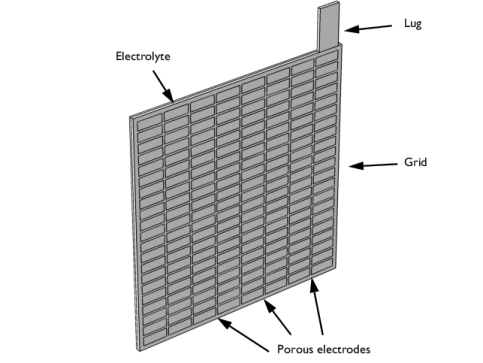
شکل 1: هندسه مدل شده
رابط توزیع جریان اولیه برای مدل سازی توزیع جریان در نیم سلول استفاده می شود. پتانسیل موجود در الکترولیت در مرز خارجی که موازی با شبکه است روی صفر تنظیم می شود. یک جریان تخلیه 100 آمپر به انتهای لگ اعمال می شود. ایزوله برای تمام مرزهای دیگر استفاده می شود.
پتانسیل تعادل برای واکنش الکترود مثبت در مقابل الکترود هیدروژن برگشت پذیر (RHE) برای ارتباط الکترود با پتانسیل فاز الکترولیت استفاده می شود:
شرط فوق به عنوان یک محدودیت در حوزه های الکترود متخلخل اعمال می شود.
مشکل با استفاده از مطالعه Stationary حل می شود.
نتایج و بحث
شکل 2 پتانسیل الکترولیت در حوزه الکترولیت و الکترود متخلخل را نشان می دهد. افت پتانسیل بالاترین، تقریباً 0.2 ولت، در ناحیه نزدیک به لگ است.
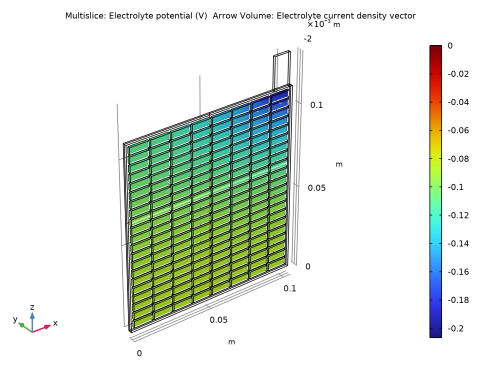
شکل 2: پتانسیل الکترولیت در الکترودهای الکترولیت و متخلخل.
شکل 3 پتانسیل موجود در شبکه و لول را نشان می دهد. اختلاف پتانسیل بین نزدیکترین گوشه شبکه به لنگه و گوشه انتهایی آن حدود 0.15 ولت است.

شکل 3: پتانسیل الکتریکی در شبکه و لوله.
در نهایت، توزیع چگالی جریان در صفحه تقارن الکترولیت در شکل 4 نشان داده شده است . جریان ها در نزدیکترین ناحیه فعال به حفره در مقایسه با گوشه مقابل سلول حدود دو برابر بیشتر است.
در این مورد، بهبود عملکرد باتری با ضخیمتر کردن قاب شبکه به سمت گوشهی حفره امکانپذیر است و در نتیجه توزیع جریان یکنواختتری به دست میآید.
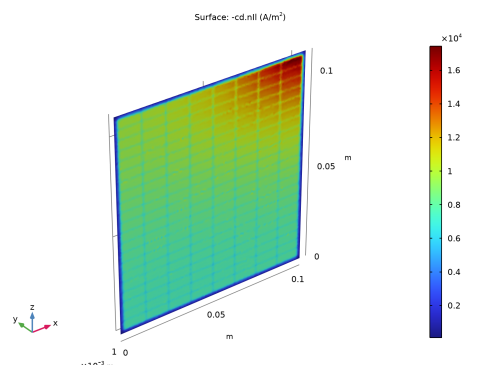
شکل 4: چگالی جریان الکترولیت در مرز نیم سلول.
ارجاع
1. K. Yamada، K.-I. Maeda، K. Sasaki و T. Hirasawa “بهینه سازی طراحی شبکه به کمک کامپیوتر برای باتری های سرب اسیدی با قدرت بالا”، J. Power Sources ، مقالات منتخب از نهمین کنفرانس اروپایی باتری سرب، جلد. 144، شماره 2، صص 352-357، 2005.
مسیر کتابخانه برنامه: Battery_Design_Module/Batteries,_General/primary_cd_grid
دستورالعمل های مدل سازی
از منوی File ، New را انتخاب کنید .
جدید
در پنجره جدید ، روی  Model Wizard کلیک کنید .
Model Wizard کلیک کنید .
مدل جادوگر
1 | در پنجره Model Wizard ، روی |
2 | در درخت Select Physics ، Electrochemistry>Primary and Secondary Current Distribution>Primary Current Distribution (cd) را انتخاب کنید . |
3 | روی افزودن کلیک کنید . |
4 |
5 | در درخت انتخاب مطالعه ، General Studies>Stationary را انتخاب کنید . |
6 |
تعاریف جهانی
پارامترهای 1
1 | در پنجره Model Builder ، در قسمت Global Definitions روی Parameters 1 کلیک کنید . |
2 | در پنجره تنظیمات برای پارامترها ، بخش پارامترها را پیدا کنید . |
3 |
4 | به پوشه Application Libraries مدل بروید و روی فایل primar_cd_grid_parameters.txt دوبار کلیک کنید . |
هندسه 1
شروع به ساختن هندسه با استفاده از صفحه کاری که نمایانگر صفحه شبکه الکترود است.
صفحه کار 1 (wp1)
1 | در نوار ابزار هندسه ، روی صفحه |
2 | در پنجره تنظیمات برای صفحه کار ، قسمت تعریف هواپیما را پیدا کنید . |
3 | از لیست هواپیما ، xz-plane را انتخاب کنید . |
4 |
صفحه کار 1 (wp1)> مستطیل 1 (r1)
1 | در نوار ابزار Work Plane ، روی |
2 | در پنجره تنظیمات برای Rectangle ، بخش Size and Shape را پیدا کنید . |
3 | در قسمت متن Width ، W را تایپ کنید . |
4 | در قسمت متن ارتفاع ، H را تایپ کنید . |
5 |
صفحه کار 1 (wp1)> هندسه صفحه
یک بخش الکترود متخلخل را رسم کنید، سپس از آن برای ایجاد آرایه ای از الکترودهای متخلخل استفاده کنید.
صفحه کار 1 (wp1)> مستطیل 2 (r2)
1 | در نوار ابزار Work Plane ، روی |
2 | در پنجره تنظیمات برای Rectangle ، بخش Size and Shape را پیدا کنید . |
3 | در قسمت متن Width ، W_porous را تایپ کنید . |
4 | در قسمت متن ارتفاع ، H_porous را تایپ کنید . |
5 | قسمت Position را پیدا کنید . در قسمت نوشتار xw ، s_frame را تایپ کنید . |
6 | در قسمت متن yw ، s_frame را تایپ کنید . |
صفحه کار 1 (wp1)> آرایه 1 (arr1)
1 | در نوار ابزار Work Plane ، روی |
2 | فقط شی r2 را انتخاب کنید. |
3 | در پنجره تنظیمات آرایه ، بخش Size را پیدا کنید . |
4 | در قسمت متن xw size N_x را تایپ کنید . |
5 | در قسمت متنی اندازه yw ، N_z را تایپ کنید . |
6 | قسمت Displacement را پیدا کنید . در قسمت نوشتار xw ، W_porous+s_grid را تایپ کنید . |
7 | در قسمت متن yw ، H_porous+s_grid را تایپ کنید . |
8 |
صفحه کار 1 (wp1)> هندسه صفحه
لنگ را به عنوان یک مستطیل اضافی بکشید. ضخامت آن به اندازه الکترود است.
صفحه کار 1 (wp1)> مستطیل 3 (r3)
1 | در نوار ابزار Work Plane ، روی |
2 | در پنجره تنظیمات برای Rectangle ، بخش Size and Shape را پیدا کنید . |
3 | در قسمت متن Width ، W_lug را تایپ کنید . |
4 | در قسمت متن ارتفاع ، H_lug را تایپ کنید . |
5 | قسمت Position را پیدا کنید . در قسمت نوشتار xw ، W-s_frame-W_lug را تایپ کنید . |
6 | در قسمت متن yw ، H را تایپ کنید . |
7 |
8 |
اکسترود 1 (ext1)
1 | در پنجره Model Builder ، در قسمت Component 1 (comp1)>Geometry 1 روی Work Plane 1 (wp1) کلیک راست کرده و Extrude را انتخاب کنید . |
2 | در پنجره تنظیمات برای Extrude ، بخش Distances را پیدا کنید . |
3 | در جدول تنظیمات زیر را وارد کنید: |
فواصل (متر) |
d_الکترود |
4 |
الکترولیت
هندسه را با رسم دامنه الکترولیت نهایی کنید.
1 | در نوار ابزار Geometry ، روی |
2 | در پنجره تنظیمات برای Block ، قسمت Size and Shape را پیدا کنید . |
3 | در قسمت متن Width ، W را تایپ کنید . |
4 | در قسمت متن عمق ، d_electrolyte را تایپ کنید . |
5 | در قسمت متن ارتفاع ، H را تایپ کنید . |
6 | قسمت Selections of Resulting Entities را پیدا کنید . تیک گزینه Resulting objects selection را انتخاب کنید . |
7 | در قسمت نوشتار Label ، Electrolyte را تایپ کنید . |
8 |
9 |
هندسه تکمیل شده باید مانند شکل زیر باشد:
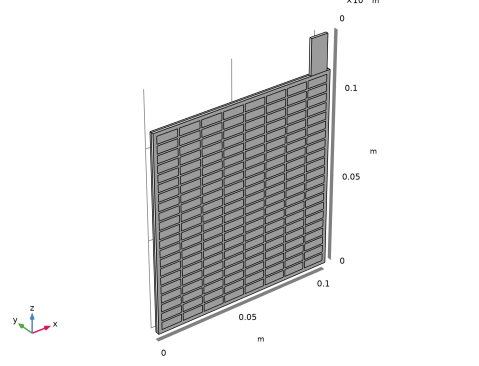
تعاریف
برای تسهیل تنظیم مدل، انتخابی برای اتحاد دامنههای شبکه و لوگ ایجاد کنید.
شبکه + لوگ
1 | در نوار ابزار تعاریف ، روی |
2 | فقط دامنه های 1 و 171 را انتخاب کنید. |
3 | در پنجره تنظیمات برای Explicit ، Grid + Lug را در قسمت نوشتار Label تایپ کنید . |
برای انتخاب الکترودهای متخلخل از یک انتخاب مکمل استفاده کنید.
الکترودهای متخلخل
1 | در نوار ابزار تعاریف ، روی |
2 | در پنجره تنظیمات برای Complement ، بخش Input Entities را پیدا کنید . |
3 | در قسمت Selections to invert ، روی |
4 | در کادر محاورهای افزودن ، در فهرست انتخابهای معکوس ، Grid + Lug and Electrolyte را انتخاب کنید . |
5 | روی OK کلیک کنید . |
6 | در پنجره تنظیمات برای Complement ، الکترودهای متخلخل را در قسمت متن برچسب تایپ کنید . |
توزیع جریان اولیه (CD)
الکترود 1
1 | در پنجره Model Builder ، در قسمت Component 1 (comp1) روی Primary Current Distribution (cd) کلیک راست کرده و Electrode را انتخاب کنید . |
2 | در پنجره تنظیمات برای الکترود ، بخش انتخاب دامنه را پیدا کنید . |
3 | از لیست انتخاب ، Grid + Lug را انتخاب کنید . |
4 | بخش الکترود را پیدا کنید . از لیست σ ، User defined را انتخاب کنید . در قسمت متن مرتبط، sigma_metal را تایپ کنید . |
الکترود متخلخل 1
1 | در نوار ابزار Physics ، روی |
2 | در پنجره تنظیمات برای الکترود متخلخل ، بخش انتخاب دامنه را پیدا کنید . |
3 | از لیست انتخاب ، الکترودهای متخلخل را انتخاب کنید . |
4 | بخش هدایت جریان الکترولیت را پیدا کنید . از لیست σ l ، User defined را انتخاب کنید . در قسمت متن مرتبط، sigma_electrolyte را تایپ کنید . |
5 | بخش هدایت جریان الکترود را پیدا کنید . از لیست σ ، User defined را انتخاب کنید . در قسمت متن مرتبط، sigma_porous را تایپ کنید . |
واکنش الکترود متخلخل 1
1 | در پنجره Model Builder ، روی Porous Electrode Reaction 1 کلیک کنید . |
2 | در پنجره تنظیمات برای واکنش الکترود متخلخل ، بخش پتانسیل تعادل را پیدا کنید . |
3 | در قسمت متن Eq ، 1.7 را تایپ کنید . |
الکترولیت 1
1 | در پنجره Model Builder ، در قسمت Component 1 (comp1)>Primary Current Distribution (cd) روی Electrolyte 1 کلیک کنید . |
2 | در پنجره تنظیمات الکترولیت ، بخش الکترولیت را پیدا کنید . |
3 | از لیست σ l ، User defined را انتخاب کنید . در قسمت متن مرتبط، sigma_electrolyte را تایپ کنید . |
پتانسیل الکترولیت 1
1 | در نوار ابزار Physics ، روی |
2 | فقط مرز 9 را انتخاب کنید. |
جریان الکترود 1
1 | در نوار ابزار فیزیک ، روی |
2 | فقط Boundary 1000 را انتخاب کنید. |
3 | در پنجره تنظیمات برای جریان الکترود ، بخش جریان الکترود را پیدا کنید . |
4 | در قسمت I s,total text، -100 را تایپ کنید . |
تعاریف
بالاترین گرادیان در مدل در لبه های بین الکترود متخلخل و الکترولیت قابل انتظار است. مجموعه ای از این لبه ها را ایجاد کنید تا بعداً هنگام تنظیم مش استفاده کنید.
مجاور 1
1 | در نوار ابزار تعاریف ، |
2 | در پنجره تنظیمات برای مجاور ، بخش Input Entities را پیدا کنید . |
3 | در قسمت انتخابهای ورودی ، روی افزودن کلیک کنید . |
4 | در کادر محاورهای افزودن ، الکترودهای متخلخل را در لیست انتخابهای ورودی انتخاب کنید . |
5 | روی OK کلیک کنید . |
6 | در پنجره تنظیمات برای مجاور ، بخش Output Entities را پیدا کنید . |
7 | از لیست سطح موجودیت هندسی ، لبه های مجاور را انتخاب کنید . |
مجاور 2
1 | در نوار ابزار تعاریف ، |
2 | در پنجره تنظیمات برای مجاور ، بخش Input Entities را پیدا کنید . |
3 | در قسمت انتخابهای ورودی ، روی افزودن کلیک کنید . |
4 | در کادر محاوره ای افزودن ، Electrolyte را در لیست انتخاب های ورودی انتخاب کنید . |
5 | روی OK کلیک کنید . |
6 | در پنجره تنظیمات برای مجاور ، بخش Output Entities را پیدا کنید . |
7 | از لیست سطح موجودیت هندسی ، لبه های مجاور را انتخاب کنید . |
تقاطع 1
1 | در نوار ابزار تعاریف ، روی |
2 | در پنجره تنظیمات برای تقاطع ، بخش Geometric Entity Level را پیدا کنید . |
3 | از لیست Level ، Edge را انتخاب کنید . |
4 | قسمت Input Entities را پیدا کنید . در قسمت «انتخابها برای تقاطع» ، روی |
5 | در کادر محاورهای افزودن ، در فهرست انتخابها برای تقاطع ، مجاور 1 و مجاور 2 را انتخاب کنید . |
6 | روی OK کلیک کنید . |
مش 1
لبه 1
1 | در نوار ابزار Mesh ، روی |
2 | در پنجره تنظیمات برای Edge ، قسمت Edge Selection را پیدا کنید . |
3 | از لیست انتخاب ، تقاطع 1 را انتخاب کنید . |
سایز 1
1 | روی Edge 1 کلیک راست کرده و Size را انتخاب کنید . |
2 | در پنجره تنظیمات برای اندازه ، قسمت اندازه عنصر را پیدا کنید . |
3 | روی دکمه Custom کلیک کنید . |
4 | قسمت پارامترهای اندازه عنصر را پیدا کنید . |
5 | کادر انتخاب حداکثر اندازه عنصر را انتخاب کنید . در قسمت متن مرتبط، s_grid/2 را تایپ کنید . |
چهار وجهی رایگان 1
1 | در نوار ابزار Mesh ، روی |
2 | در پنجره Model Builder ، روی Mesh 1 کلیک راست کرده و Build All را انتخاب کنید . |
مطالعه 1
در نوار ابزار صفحه اصلی ،  روی محاسبه کلیک کنید .
روی محاسبه کلیک کنید .
نتایج
پتانسیل الکترولیت ( شکل 2 ) و پتانسیل الکترود در مقابل زمین ( شکل 3 ) به طور پیش فرض ترسیم شده است.
چگالی جریان الکترولیت در مرز نیم سلولی
برای ایجاد شکل 4 مراحل زیر را انجام دهید.
1 | در نوار ابزار صفحه اصلی ، روی |
2 | در پنجره تنظیمات برای گروه طرح سه بعدی ، چگالی جریان الکترولیت را در مرز نیم سلولی در قسمت نوشتاری برچسب تایپ کنید . |
3 | قسمت Plot Settings را پیدا کنید . کادر بررسی لبه های مجموعه داده Plot را پاک کنید . |
سطح 1
1 | روی Electrolyte Current Density در Half -cell Boundary کلیک راست کرده و Surface را انتخاب کنید . |
2 | در پنجره تنظیمات برای Surface ، بخش Expression را پیدا کنید . |
3 | در قسمت متن Expression ، -cd.nIl را تایپ کنید . |
انتخاب 1
1 | روی Surface 1 کلیک راست کرده و Selection را انتخاب کنید . |
2 | فقط مرز 9 را انتخاب کنید. |
3 | در چگالی جریان الکترولیت در نوار ابزار مرز نیم سلولی ، روی |




